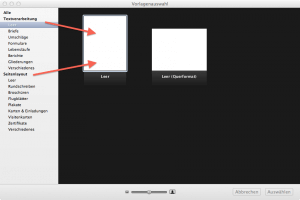Wie funktioniert Pages? Grundlagen für das Arbeiten im iWork Textprogramm
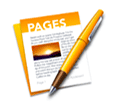 In Pages wird unterschieden in zwei grundsätzliche Möglichkeiten, Dokumente zu erstellen: Die Textverarbeitung und das Seitenlayout. Beide haben ihre Vor- und Nachteile und sind leicht zu verstehen. Lernen Sie hier den Unterschied kennen:
In Pages wird unterschieden in zwei grundsätzliche Möglichkeiten, Dokumente zu erstellen: Die Textverarbeitung und das Seitenlayout. Beide haben ihre Vor- und Nachteile und sind leicht zu verstehen. Lernen Sie hier den Unterschied kennen:
Öffnen Sie Pages, zunächst erscheint folgendes Dialogfenster:
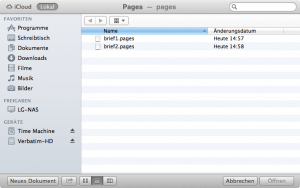 Hier können Sie bereits vorhandene Dateien öffnen, beispielsweise aus der iCloud oder von der lokalen Festplatte.
Hier können Sie bereits vorhandene Dateien öffnen, beispielsweise aus der iCloud oder von der lokalen Festplatte.
Um ein neues Dokument zu öffnen, wählen Sie unten links „Neues Dokument“. (Wäre Pages bereits zum Arbeiten geöffnet, geht man in der Menüleiste auf „Ablage“ und „neu“ bzw. „neu aus einer Vorlage“).
Sie gelangen dann automatisch auf eine Vorlagenauswahl und hier gibt es zwei Kategorien von Vorlagen: Nämlich die Vorlagen für die Textverarbeitung und die für das Seitenlayout. Beide funktionieren beim Bearbeiten etwas unterschiedlich.
In beiden Kategorien finden Sie Vorlagen, die Sie auswählen und an Ihre Bedürfnisse anpassen können, wie z.B. für Briefe, Umschläge usw.
In beiden Kategorien finden Sie aber auch leere Vorlagen und diese wählen Sie am besten aus, um die Unterschiede zu sehen:
In der Textvorlage blinkt der Cursor und man kann munter drauflosschreiben, für langen Fließtext ist diese Art von Vorlage gut geeignet. Angenommen, Sie möchten einen langen Text verfassen, z.B. eine Hausarbeit oder einen ausführlichen Bericht, wird die Auswahl von Textverarbeitung dem Seitenlayout empfehlenswerter sein.
Ihr Text wird automatisch auf eine neue Seite umgebrochen und wächst mit dem Inhalt, ohne dass Sie etwas dafür tun müssen, das nennt man Abschnitte.
Über die Symbolleiste kann man auch neue Abschnitte einfügen.
Wählt man bei „Darstellung“ die Miniaturen, dann sieht man eine kleine Vorschau des Textdokuments. Ein gelber Rahmen würde zeigen, wo Sie zusätzliche Abschnitte eingefügt haben bzw. was zusammengehört.
Im Menü unter „Einfügen“ finden Sie auch die Befehle für Abschnitts-oder Seitenumbrüche.
Schauen Sie nun in die leere Vorlage für das Seitenlayout. Gehen Sie im Menü unter „Ablage“ auf „Neu aus einer Vorlage“ und wählen wieder ein leeres Dokument, nur diesmal aus dem Seitenlayout.
Im Gegensatz zur Textverarbeitung blinkt hier kein Cursor und man kann auch nirgendwo klicken. Wenn Sie Text eingeben möchten, müssen Sie erst ein Textfeld aufziehen, in dieses kann dann Text eingeben werden. Ebenso fügt man Formen oder Bilder, Tabellen und Diagramme ein, all das geht natürlich auch in der Textverarbeitung, nur im Seitenlayout muss man sich selbst ein Layout erstellen.
Das Seitenlayout eignet sich hervorragend, um Einladungen, Broschüren, Fotoberichte oder ähnliches zu erstellen.
Wenn Sie eine Seite gefüllt haben und eine zweite Seite im gleichen Dokument erstellen möchten, müssen Sie eine neue Seite erstellen.
Bei der Bearbeitung eines Dokuments gibt es bei der Formatierung, Anordnen von Objekten etc. sowohl bei der Textverarbeitung als auch beim Seitenlayout mit wenigen Ausnahmen kaum Unterschiede. Fast alles was man mit Pages machen kann, lässt sich in beiden Formaten bewerkstelligen, nur eben manchmal auf unterschiedliche Art und Weise.
Wenn Sie mehr über Textverarbeitung und Seitenlayout in Pages erfahren möchten, dann hilft Ihnen der Artikel über die Unterschiede zwischen Textverarbeitung und Seitenlayout weiter.